Win10系统关闭桌面日历的方法
时间:2023-12-30 17:23:39作者:极光下载站人气:71
很多小伙伴之所以喜欢使用win10系统,就是因为Win10系统中的功能十分的丰富,能够满足我们对于电脑的各种个性化设置需求。有的小伙伴在电脑中想要安装新的日历软件,但又不知道该在哪里关闭系统自带的Windows日历,其实很简单,我们只需要在电脑中打开本地组策略编辑器,然后在本地组策略编辑器页面中打开Windows组件,然后在组件列表中找到Windows日历选项,再在日历页面中点击打开“关闭Windows日历”选项,最后将该选项设置为已启用即可。有的小伙伴可能不清楚具体的操作方法,接下来小编就来和大家分享一下Win10系统关闭桌面日历的方法。
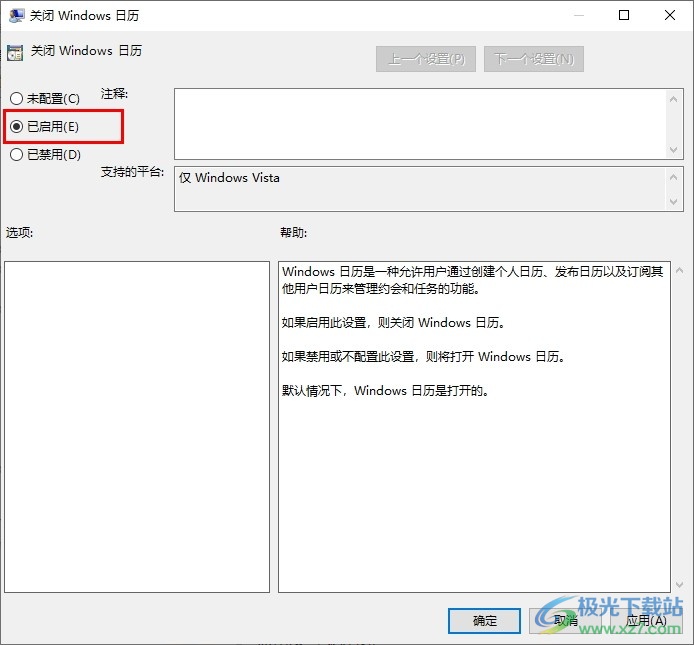
方法步骤
1、第一步,我们在电脑中使用组合键“Win+R”打开运行窗口,然后在窗口中输入“gpedit.msc”,再点击回车键
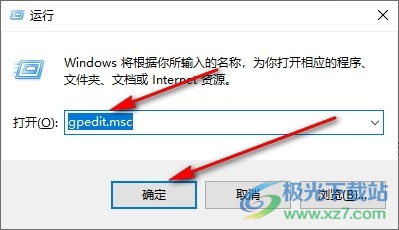
2、第二步,打开本地组策略编辑器页面之后,我们在计算机配置下点击打开“管理模板”选项
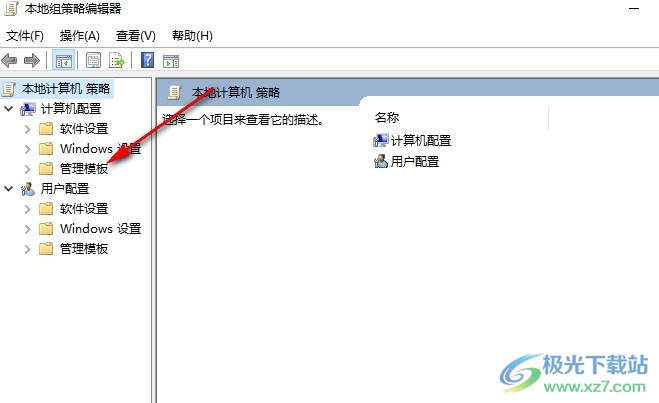
3、第三步,打开管理模板选项之后,我们在下拉列表中再点击打开“Windows组件”选项
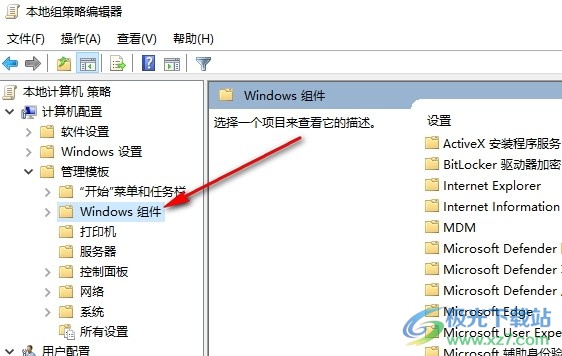
4、第四步,在“Windows组件”的下拉列表中我们找到“Windows日历”选项,双击打开页面右侧的“关闭Windows日历”选项
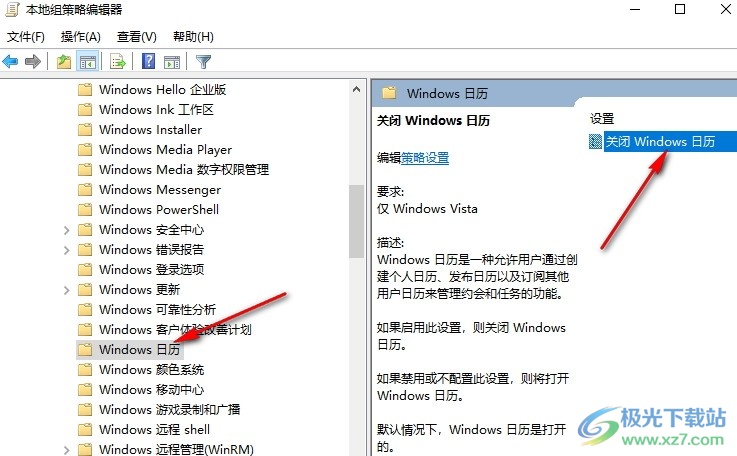
5、第五步,最后我们在“关闭Windows日历”的弹框中先点击“已启用”选项,再点击确定选项即可
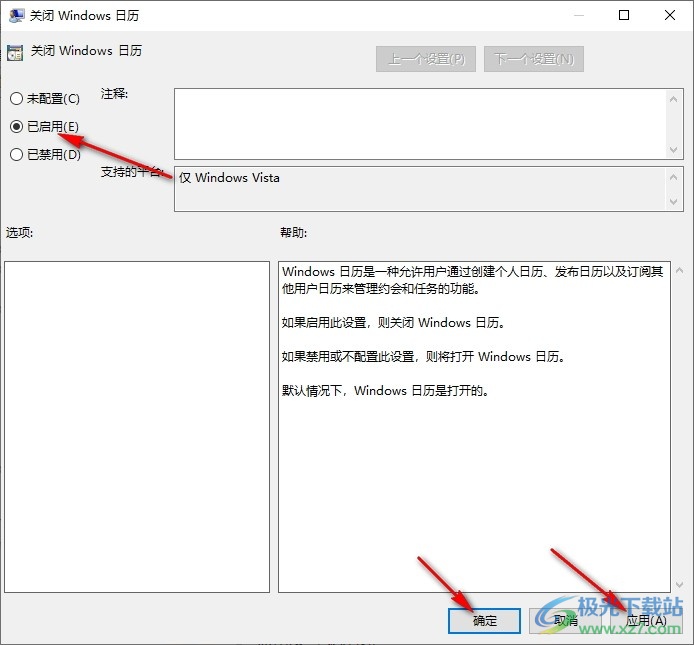
以上就是小编整理总结出的关于Win10系统关闭桌面日历的方法,我们在Win10系统中点击打开本地组策略编辑器,然后在本地组策略编辑器页面中打开计算机配置下的Windows日历选项,接着在Windows日历页面中双击打开“关闭Windows日历”选项,最后将该选项设置为“已启用”即可,感兴趣的小伙伴快去试试吧。

大小:4.00 GB版本:64位单语言版环境:Win10
- 进入下载
网友评论